Teknologiaren garaian bizi gara, ordenagailuak eguneroko zereginak edo are entretenimendua burutzeko espazio handia hartzen baitu. Horiek guztiak mundu digitalarekin estuki lotuta egon dira, baina ordenagailuek edo ordenagailuek eskuzko ezarpen batzuk behar dituzte moteleko garbitasunean. errendimendu faktoreak.
Artikulu honen bidez, irakurle maitea, elkarrekin nabigatuko dugu zure Windows ordenagailuaren errendimendua hobetuko duten 10 urrats azkar eta sinpleenak ezagutzeko.
Windows azkartzeko 10 aholku labur
Windows 10 ordenagailuaren errendimendua hobetu nahi baduzu, egin behar duzun guztia urrats hauek jarraitzea da:
1. Begiratu Windows abiarazteko programak
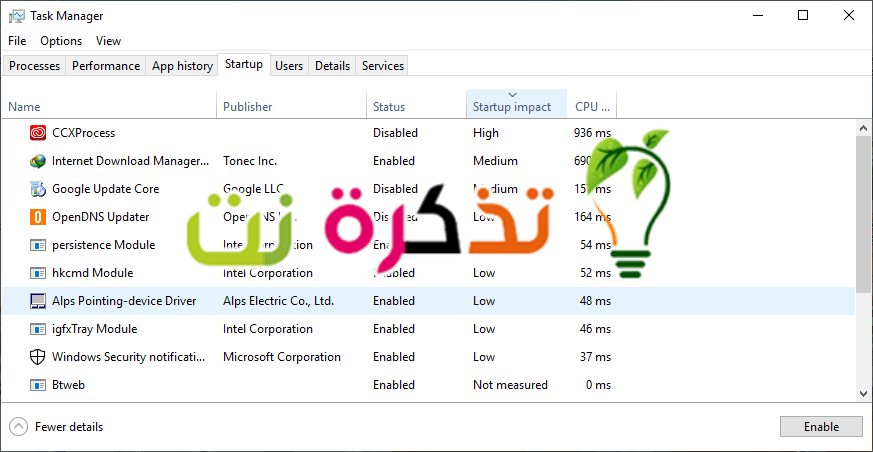
Ordenagailua abiaraztean motel dagoenean, arazo arrunta da abiarazte programa gehiegi daudela. Windows 10-en konpontzeko, sakatu Windows botoia, eta idatzi eta aukeratu (Zeregin kudeatzaileaZereginen kudeatzailea da.
Ataza kudeatzailea irekitzen denean (Zeregin kudeatzailea), egin klik fitxan.StartupHorrek abiaraztea esan nahi du. Hemen, Windows abiaraztean exekutatzeko ezarrita dauden programa guztiak ikusiko dituzu. Begiratu izenburuko eskuin muturreko zutabeari Abiaduraren eragina. Aztertu eragin handiko kalifikazioa duen edozer ”altua"edo batez bestekoa"medium”Erabaki zure ustez garrantzitsua dena eta erabili ordenagailua abiaraztean.
adibidez ? Benetan hasi behar al duzu? Lurrun Ordenagailuan sartzen zarenean, ordenagailu horretan egiten duzun guztia erreproduzitzen bada, erantzuna izan liteke Bai.
Helburu anitzetarako ordenagailua bada, erantzuna zalantzarik gabe izango da ".Ez. Eta ez duzu zereginerako garrantzitsua den ezer desaktibatu nahi, nahiz eta eragina izan zaharra "altua, baina gertutik begiratu beharko zenioke guztiari.
Zer desaktibatu erabaki ondoren, hautatu banan-banan saguarekin eta egin klik "DesgaituBeheko eskuineko izkinan desgaitzeko.
2. Doitu ordenagailuaren berrabiarazi ezarpenak
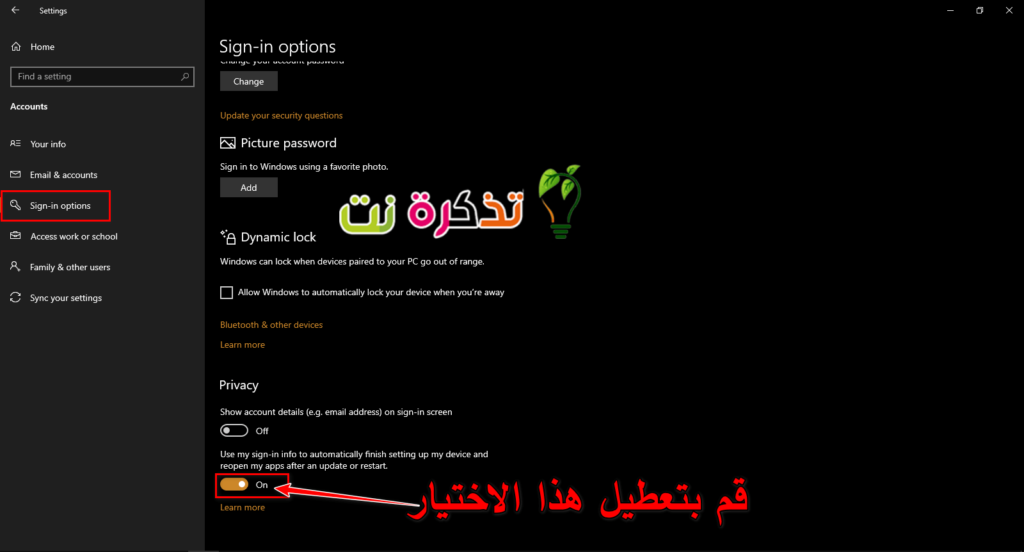
Ordenagailua automatikoki berrabiarazten denean sistema edo software eguneratze bat dela eta, lehenespenez, Windows 10 itzali aurretik mahaigainean irekita zegoena berriro irekitzen saiatzen da. Ezaugarri bikaina da, baina errendimenduan ere eragina izan dezake, baina erraza da itzaltzea.
Ireki aplikazio bat Ezarpenak (Egin klik "start أو HasiOndoren hautatu Ezarpenen engranajea) Hasi menuko beheko ezkerrean. aplikazio baten barruan Ezarpenak أو Ezarpenak, hautatu Kontuak أو kontuak > orduan Saioa hasteko aukerak أو Saioa hasteko aukerak. gero barrutik Pribatutasuna أو Pribatutasuna , itzali graduatzailea etiketatuta أو Irristailua Izena "Erabili Saioa hasteko informazioa Nire gailua konfiguratzen automatikoki amaitzeko eta Nire aplikazioak berriro irekitzeko eguneraketa edo berrabiarazi ondorenHorrek esan nahi du nire saio-hasierako informazioa erabiltzea gailua automatikoki konfiguratzen amaitzeko eta eguneratzeko edo berrabiarazi ondoren aplikazioak berriro irekitzeko.
3. Nola kendu Bloatware eta Redundant Apps
Hor hasten diren aplikazioak arazoaren erdia baino ez dira. Aplikazioa exekutatzen ez denean ere atzeko planoan exekutatzen diren zenbait programa eta zenbait utilitate ditu. Jakina, ez dituzu eskuz itzali nahi, ez baitakizu programa hauek egiten dutenaren berri. Modu hobea inoiz edo gutxitan erabiltzen ez dituzun aplikazioak deskargatzea da, aplikazioak eta softwarea barne bloatware aurretik zure ordenagailuan instalatuta zegoena.
Egin klik eskuineko botoiarekin edozein aplikaziotan denda bat Windows xnumx Alferrikakoa Hasierako menuan eta hautatu "Desinstalatu أو desinstalatu. Mahaigaineko ohiko aplikazioetan ere funtzionatzen du, baina hala ere gomendatzen dugu aplikazio horiek kentzeko Kontrol Paneleko metodo zaharra erabiltzea.
4. Egiaztatu biltegiratze lekua
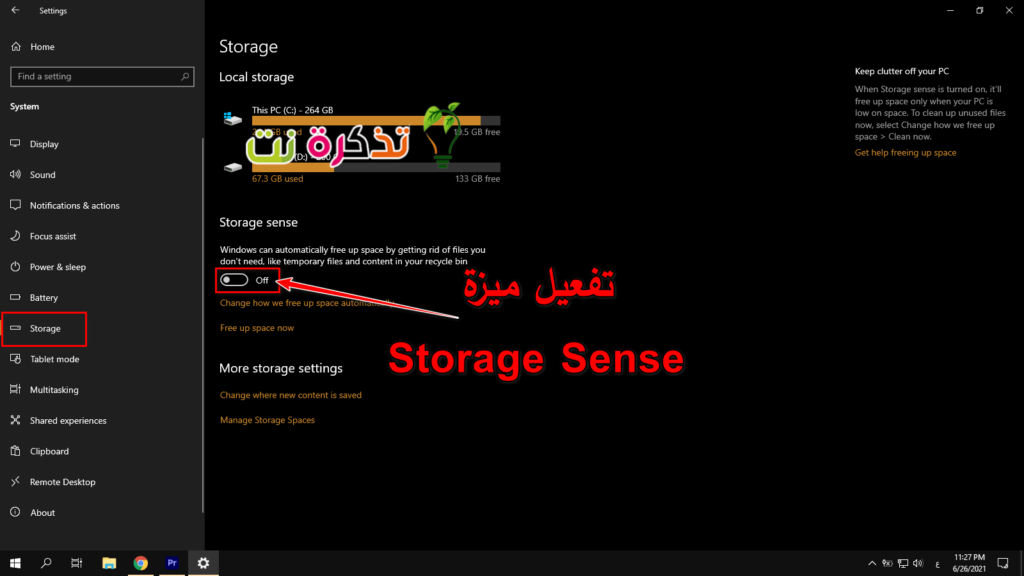
Windows 10-ek informazio integratu gehiago eskaintzen du zure ordenagailuaren biltegia ikusteko eta kudeatzeko. Hona hemen nola aurkitu, ireki aplikazio bat Ezarpenak أو Ezarpenak berriro eta hautatu Sistema أو sistema> Biltegiratzea أو Biltegiratzea. Atal honetan zure sistema biltegiratzeko lehen erabileraren laburpena agertzen da, aplikazioek zenbat espazio erabiltzen duten barne, baita fitxategi handiak, karpetak, aldi baterako fitxategiak eta abar ere. Normalean, biltegiratze-erabilerak barra urdin bat izan behar du betetzera zein hurbil dagoen adierazteko. Barra gorri jartzen denean, arazo bat duzu eta fitxategiak beste unitate batzuetara botatzen hasi behar duzu (edo ezabatu).
Eginbide hau erabiltzeak zer ezabatu (edo desmuntatu) zer nahi duzun jakiteko lagun zaitzake, baina badaude gauza batzuk gerturatu behar ez direnak. Lehenik eta behin, "atalean" asko ikusten badituzu ereAplikazioak eta eginbideakEz desinstalatu programarik Microsoft Visual C++ birbanatu. Erredundantea dirudi, baina programa desberdinak bertsio desberdinetan oinarritzen dira.
Gainera, "Bestelakoa', izena duen edozein karpeta utzi behar da AMD أو Nvidia أو Intel bakarrik. Ez zenuke atal batera hurbildu behar Sistema eta erreserbatutako atala.
arau orokorra : Oro har, zer egiten duen ez badakizu, ez desinstalatu edo ezabatu haren funtzioa eta erabilgarritasuna zein den jakin arte.
Atal honetan, izeneko funtzioa ere aktiba dezakezu Biltegiratze zentzua , aldi baterako fitxategiak eta nahi ez diren bestelako fitxategiak automatikoki ezabatzen dituena jada beharrezkoak ez direnean.
5. Egokitu plana eta potentzia maila
Lehenespenez, Windows 10ek energia plan bat erabiltzen du orekatua "orekatua«Batzuetan trabak jar ditzake. Plan orekatuak CPU abiadura mantentzen du (CPU) baxua duzu erabiltzen ez duzunean eta osagai nagusiak energia aurrezteko moduetan jartzen ditu eskaera txikia dagoen garaietan.
Gauzak aldatu eta areagotu ditzakezu Kontrol Panela irekiz (egin klik "start أو Hasi"Eta idatzi"Kontrol-panela. أو kontrol Kontseilua"), Eta hautatu"Power Aukerak أو Energia aukerak. Hurrengo panelean, egin klik "Erakutsi plan osagarriak أو Erakutsi plan osagarriakOndoren, hautatu aukera batHigh Performance أو errendimendu handiko".
6. Desgaitu OneDrive
Erabiltzen ez baduzu OneDrive Beharrezkoa ez den sistemaren baliabideen erabilera murrizteko modu erraza da. Egin dezakezun gauzarik errazena itzaltzea da OneDrive Fitxa azpian Startup أو hasi Urtean Zeregin kudeatzailea أو Zereginen kudeaketa - Han badago. Ireki dezakezu Hasi menua أو Hasi , eta atalaren barruan "O', egin klik eskuineko botoiaz OneDrive eta hautatu "Desinstalatu أو desinstalatu. Hau kendu egingo da OneDrive ordenagailutik baina zure fitxategi guztiak gunean egongo dira OneDrive.com.
Komeni da OneDrive fitxategiak ordenagailuko beste biltegiratze partizio batera kopiatzea hori egin aurretik.
7. Desaktibatu atzeko planoko eguneratzeak
Ezin duzu gelditzeko ezer egin Windows Update Windows eguneraketak eta Windows atzeko planoan deskargatzeko beste eginbide batzuk dira. Egiaztatu gabe uzten bada, prozesu horiek eragin dezakete Interneteko abiadura motela Baita gailuaren errendimendua ere. Konfiguratu etxeko WiFi edo konexioa Ethernet Kable bidez neurtuta:
Ezarpenak > Sarea eta Internet > Wi-fi أو Ezarpenak > Sarea eta Internet> Ethernet.
Horrek ez du deskargatzen Windows 10 eguneratze garrantzitsurik Wi-Fi sare batera konektatuta zaudenean, gutxienez denbora gutxian. Azkenean bertsio-berritzeak indarrean jarriko da, baina ezarpen honek gehienetan laguntzen du. Zenbait aplikaziotan proba egitea ere eragozten du ping zerbitzarietan, eta horrek atzeko prozesuen errendimendua murrizten lagun dezake.
8. Azkartu menuak eta animazioak
Sistema eragilearen beste bertsio batzuek bezala, Windows 10ek efektu bisualak erabiltzen ditu errendimendua murriztu dezaketenak. Elementu hauek animazioa, leihoaren gardentasuna, itzal efektuak, etab.
Bilatu errendimenduaPerformanceataza-barran, hautatuDoitu Windowsen itxura eta errendimenduaWindows-en itxura eta errendimendua doitzen ditu.
Lehenespenez, Windows 10 zure ordenagailurako ezarpen onenak aukeratzen saiatzen da, baina "Doitu errendimendu onena lortzekoDoitzeko eta errendimendu onena lortzeko, ukituAplikatuaplikaziorako. Beste alternatiba bat da zerrendan eskuz arakatzea eta erabili nahi ez duzuna desautatzea.
Litekeena da aldaketa honek ez duela askorik egingo gama ertaineko eta goi mailako gailuetan, baina RAM mugatua eta CPU ahulagoak dituzten aurrekontu gailuek aprobetxatu dezakete.
9. Bat-bateko moteltzea berreskuratzea
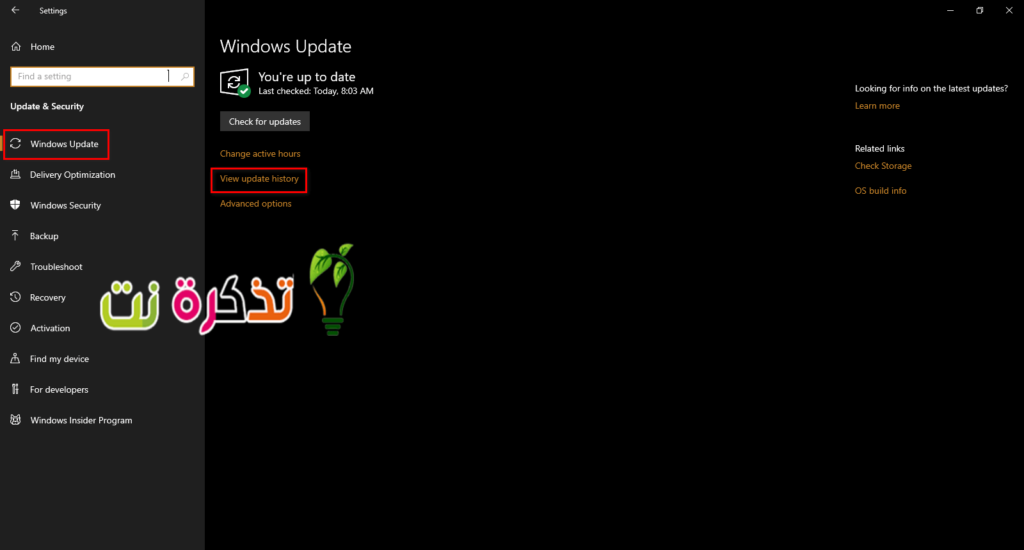
Ordenagailua bat-batean moteltzen ari bada, bi arrazoi daude berehala begiratu beharrekoa. Lehenik eta behin, irekia Ezarpenak أو Ezarpenak> orduan Eguneratzea eta segurtasuna أو Eguneratzea eta segurtasuna> Ondoren, egin klik gainean Ikusi eguneratze historia Eguneratze historia ikusteko. Eguneratzerik instalatu al zenuen ordenagailua moteltzen hasi zen unean? Hala bada, bilatu linean eguneratzearen KB zenbakiaren arabera (parentesi artean dago eguneratze izenburu bakoitzaren amaieran) eta ikusi ea beste norbait kexatzen ari den ordenagailuko albiste guneetan, foroetan edo Reddit mezuetan.
Eguneratze horretatik aurrera jende askok arazoren bat izan badu, agian desinstalatu edo itxaron egin beharko duzu Microsoft-ek konponbide bat bidaltzeko. Horrek denbora pixka bat iraun dezake.
Agian interesatu zaitezke: Nola desinstalatu Windows 10 eguneratzea
Ondoren, exekutatu malware eskaner estandarra eta, ondoren, lineaz kanpoko eskaneatzearekin Windows Defender Dena ondo dagoela ziurtatzeko.
10. Disko gogorreko aholkuak
Azken aholku honek ez die eragiten disko gogorrak dituzten ordenagailuei (bide batez, motako disko gogorrik ez baduzu SSD Orain arte, bat gomendatzen dugu), baina aholku ona da disko gogorrak dituztenentzat.
Giratzeko motorrek mantenimendu gehigarria egin dezakete noizean behin. PC erabiltzaileek jakin behar dituzten trikimailu onak dira.
Lehenik eta behin, erabili utilitatea Desegin eta optimizatu unitateak. Bilatu ataza-barran eta agertuko da. Aukeratu landu nahi dituzun unitateak eta hautatu botoia “OptimizatuHobetu. Optimizazio automatikoa ere aktiba dezakezu. Windows-ek zure unitateak desfragmentatu eta optimizatzen ditu automatikoki, baina ideia ona da ordenagailua motela bada eskuz egiaztatu eta exekutatzea.
Gero diskoa garbitzeko utilitatea diskoa garbitzeko tresna da - berriro, bilatu "Disko GarbiketaDiskoa ataza-barratik edo Hasi menuko bilaketa-koadrotik garbitzeko. Aukeratu garbitu eta exekutatu nahi duzun unitatea.
Ezaugarri bat ere badago ReadyBoost , disko unitate bat erabiltzen ari dena USB aldi baterako oroitzapen gisa. Hala ere, ez gaude ziur horrek asko lagunduko duela errendimendua hobetzeko.
Aholku hauek egin dezakezunaren zati txiki bat baino ez dira. Badira beste ideia on batzuk, besteak beste, begiratzea eta irakurtzea Orrialde hau Desaktibatu bilaketa indexatzea eta eguneratu osagai kontrolatzaileak.
Demagun ordenagailuak berritzea
Urrats hauek errendimendu nahikoa handitzen ez badute, zure ordenagailuak berritzea pentsatzeko garaia izan daiteke. SSD edo M.2 disko batera aldatzeak hobekuntza nabaria eragiten duela azpimarratuz, RAM gehiago instalatzen den bitartean (RAM) Zure ordenagailuak 8GB RAM edo gutxiago baditu ere ideia ona da.
Artikulu hau lagungarria izango dela espero dugu zure Windows 10 ordenagailuaren errendimendua hobetzeko 10 urrats azkarrak ezagutzeko.
Partekatu gurekin gailuaren abiadura eta errendimendua hobetzen lagundu duten metodoei buruzko zure iritzia,
Aipatutako metodoak ez diren beste metodoak badituzu, gomendatu iezaguzu, aurreko metodoekin batera sar dezagun.









